Миниредактор для Автобота
| coords_ed.zip | Размер: 846.1 Кб | Дата изм: 02/02/2022 |
У бота появился миниредактор с базовым функционалом, необходимым для создания своих прохождений. За идею миниредактора и реализацию переключения между типом войск благодарность польскому игроку с ником dobramama, за первоначальное тестирование — игроку SHERLOCK.
Архив необходимо распаковать в папку с ботом, папка Troop_icons с иконками войск должна быть расположена внутри папки Media.
Основное блоки интерфейса редактора.▲

Блок «Область привязки» (1).
В эту строку необходимо ввести имя файла с областью привязки, файл должен находиться в папке media\users. Не забываем ставить точку и указывать расширение bmp
Чекбокс «Простая армия» (4).
При выключенном чекбоксе доступен ввод количества элитных бойцов, при взведенном — простых. Для обнуления ранее введенных значений достаточно переключиться на другой тип войск и вернуться обратно.
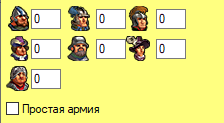
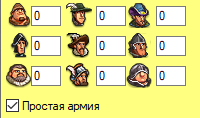
Небольшая хитрость! В поля вместо нулей можно вбить сокращения, например, Мч,КМ,Рц,Стр,Бр,КС,Ос для элитных войск, и потом в текстовом редакторе уже заменять их нужными значениями. Буквенные сокращения можно не убирать, последняя версия бота прекрасно их пропускает и наберет только то, что задано числами.
Например, команда
Набрать=Призрак,1,Э,Ос,190,Ст,Бр,Рц,5,Мч,1
наберет в 1го Призрака 5КМ и 190КС
Блок «Если вне экрана» (3).
Блок для ввода значений для параметров Если_вне_экрана_X и Если_вне_экрана_Y. Значения по умолчанию введены произвольно.
Блок «Цель» (2).
В этих полях будут отображаться координаты найденной цели.
Блок «Список команд» (5).
Список основных команд Автобота, в которых используется набор армии и/или координаты для атак или перемещений генерала.
Основной функционал миниредактора.▲
В редакторе реализовано два этапа работы — определение координат и формирование шаблона команды.
1й этап — определение координат.
Для определения координат цели (переезд генерала или лагерь для нападения) необходимо поместить область привязки и цель в видимую область монитора, навести указатель мыши на цель и нажать F8 (Shift + F8).
При успешном определении появится окно
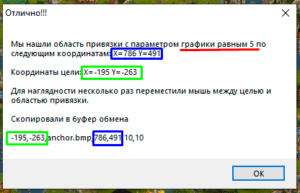
Важно! Обязательно обращайте внимание на параметр графики (красная область), он не должен превышать 30, иначе бот его не увидит в дальнейшей работе!
Синяя область — координаты расположения картинки привязки на карте (параметры Куда-центровать_Х и Куда-центровать_Y), зеленая — координаты цели. После нажатия F8 (или Shift + F8) в буфер обмена скопируется строка с минимальным набором параметров (имя_файла_привязки.bmp, Куда-центровать_Х / Y, Если_вне_экрана_Х / Y, куда_Х, куда_Y), что может быть удобно для быстрого редактирования ранее созданной команды, если до этого промахнулись с координатами.
Разница между F8 и Shift + F8 в формировании строки для копирования в буфер обмена: при нажатии F8 найденные координаты цели будут помещены перед значениями для области привязки, как на рисунке выше, а при нажатии на Shift + F8 — после.
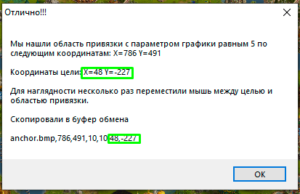
2й этап — формирование шаблона команды.
Для создания шаблона выбираем из списка нужную команду, заполняем значениями блоки нужных войск (при необходимости переключаемся между простыми и элитными войсками) и жмем F6.
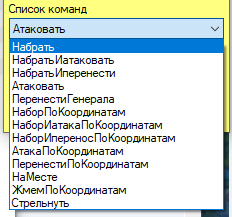
Строка с командой сформируется в соответствии с форматом, выведется в нижний текстовый блок «Строка» и скопируется в буфер (заменит в буфере строку из 1го этапа).
Важно! Некоторые команды (например, Набрать или НаборИАтакаПоКоординатам) требуют ввода дополнительных параметров: имя генерала, его порядок в звезде, координаты X/Y, откуда атаковать/переезжать. Такие параметры выводятся в виде текста для дальнейшей корректировки вручную.
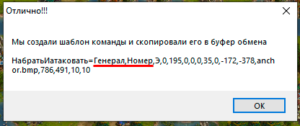
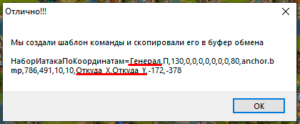
Примечания.▲
У редактора есть неочевидный, но очень полезный функционал (клавиша F5), который позволяет найти расположение области привязки или цели для переезда/атаки по заданным координатам, например, в прохождениях, написанных другими игроками.
Для поиска расположения области привязки в блок «Цель» (2) нужно ввести 0 и 0, а затем нажать F5. Если область привязки найдена, то мышь переместится на нее. Для поиска атакуемого лагеря для места для переезда генерала в блок «Цель» необходимо ввести координаты и нажать F5. Мышь будет перемещена по указанным координатам. Если параметр графики при этом будет неудовлетворительным для работы бота, то появится такое предупреждение.
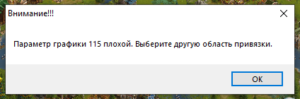
Ограничения.▲
- Все параметры, которые требуют ручного контроля (имя генерала, его порядок в звезде, исходные координаты генерала для атаки/переноса по координатам) выводятся в виде текста!
- Для команды «Набрать» флаг поведения равен 1.
- Редактор не умеет проверять вместимость генерала, будьте внимательны.
- Параметр «НеЦентровать» отсутствует для всех команд.
- Значения в GUI «если вне экрана X» и «если вне экрана Y» выставлены произвольно, для соответствия нужного количества параметров.


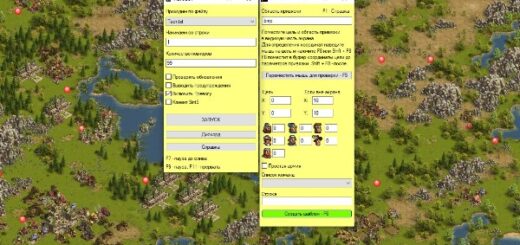
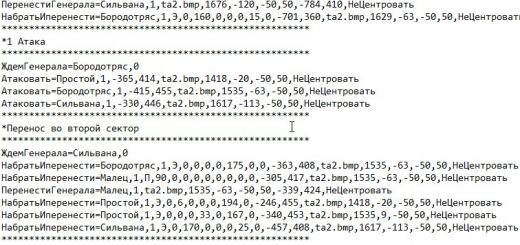


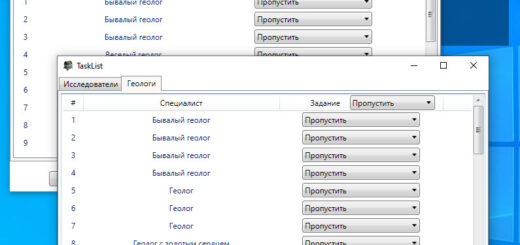



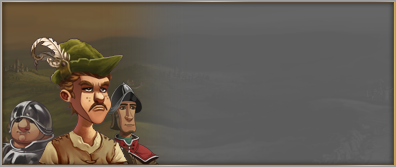







Спасибо за подсказку. Многозадачненький получился чекбокс)
Зачетный инструмент,большое спасибо разработчику.Однозначно мастхэв. Особая благодарность автору за вариации с F8. Из хотелок лишь одно просится — кнопка «Обнулить армию»,которую можно присобачить справа от чекбокса «Простая армия». Если уж автор пошел по пути сокращения кол-ва кликов «писателями»,то почему бы и нет?
Или подрубить под обнуление Shift + F11,к примеру.Только сначала Shift ,а потом F11 ))
Если нужна отдельная кнопка, т.е. лишний клик, то перечекивание флажка простая арма два раза все обнулит — лишних два клика